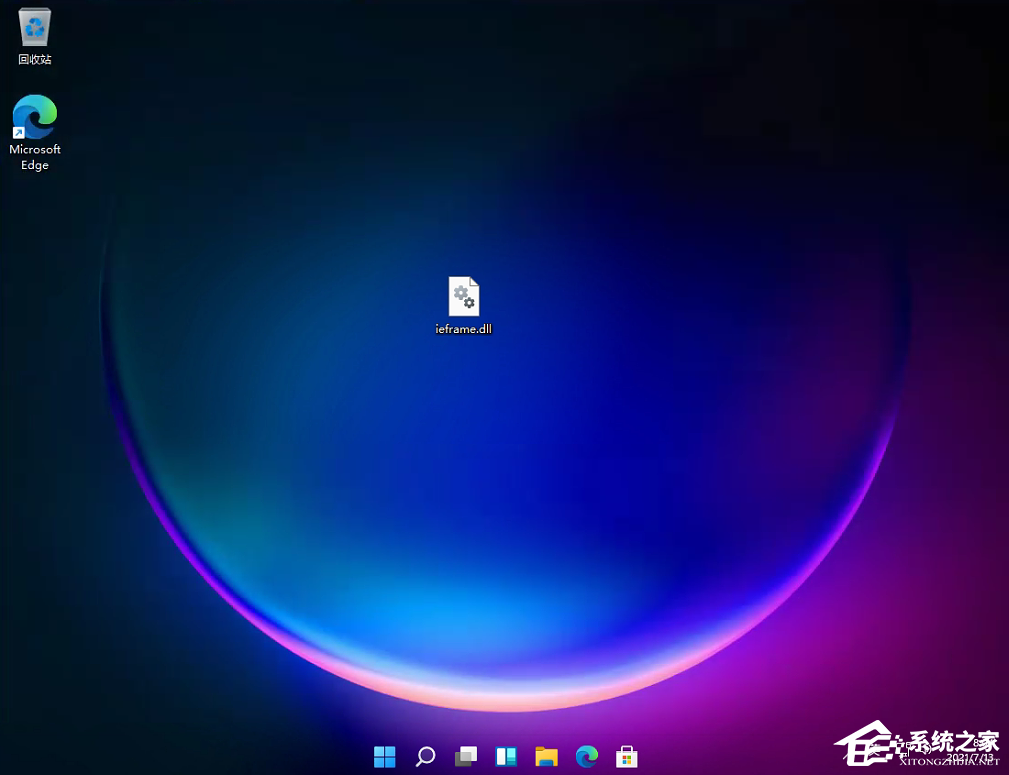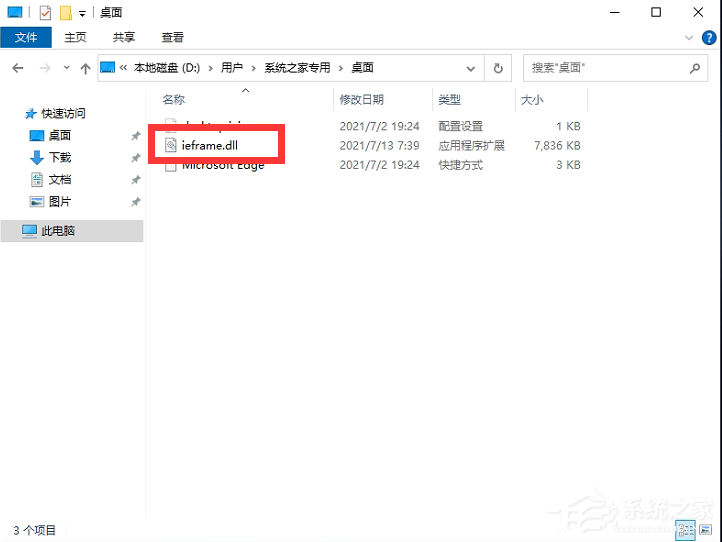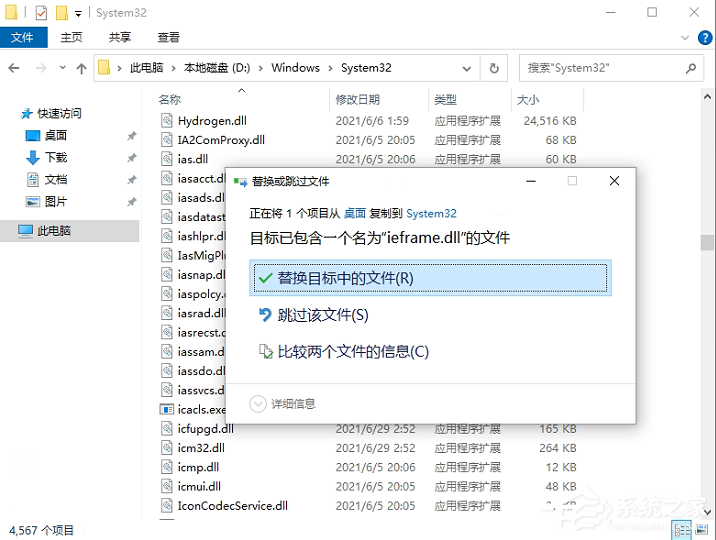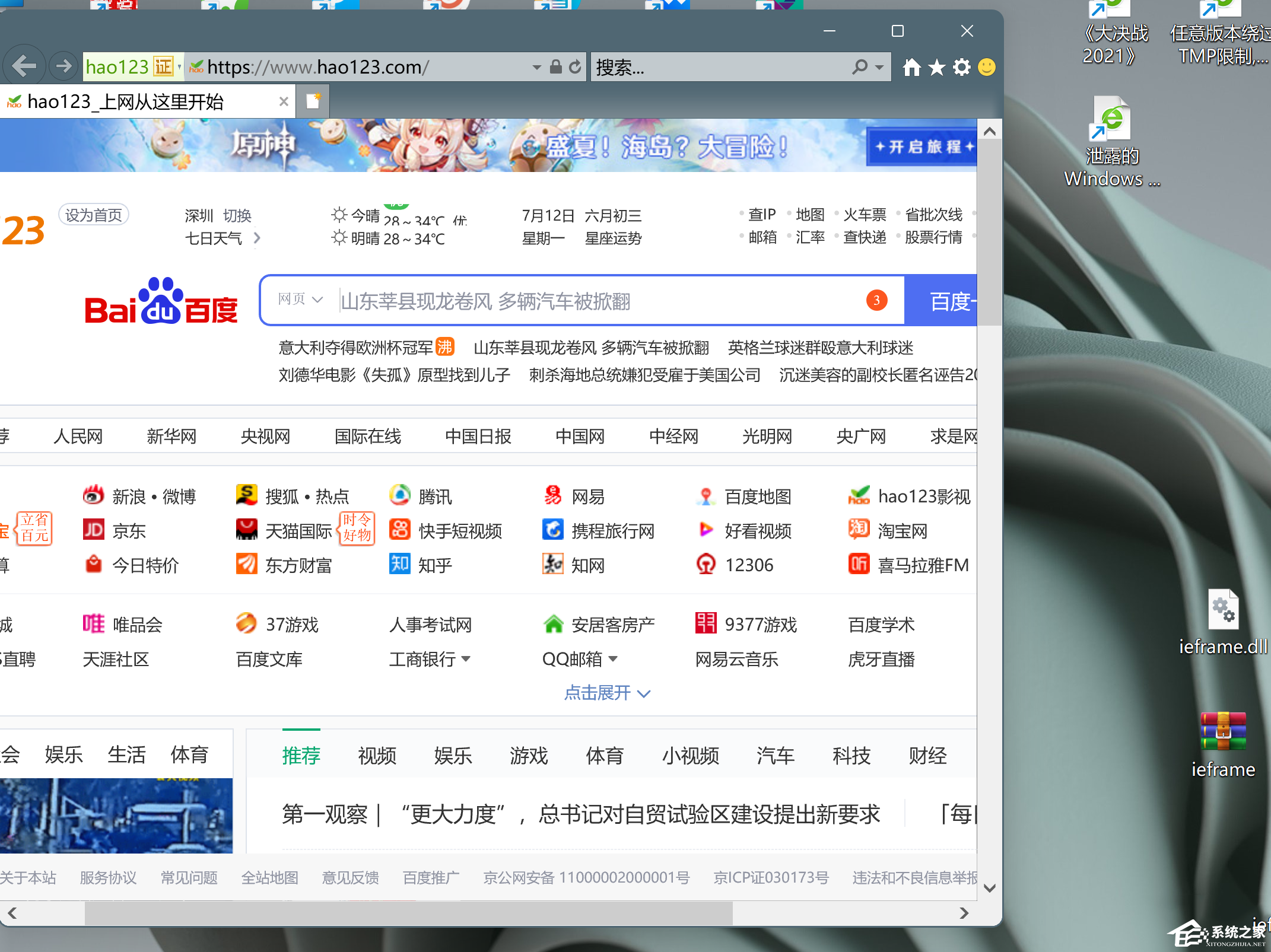Win11 IE浏览器打不开怎么办?Win11 IE浏览器开启使用教程
许多用户由于办公的需求,都会要求使用IE浏览器,但是不少用户在升级Windows11系统后,发现自己的电脑IE浏览器打不开,这是什么原因呢。其实微软在Win11中剔除了IE浏览器,但是我们可以使用一些首段进行更改,下面小编就带着大家一起看看怎么解决吧!
系统之家唯一官网:www.xitongzhijia.net
操作方法:
下载此文件,解压至电脑桌面中。下载地址>>>
下载系统之家开发的PE工具:u.xitongzhijia.net制作U盘启动盘。
插入电脑后,重启电脑进入pe中。(由于每台机型不一样可以自行百度)
进入pe后,打开【此电脑】然后找到:C:/用户/(账户名)/桌面,进入后,将解压好的ieframe.dll放到PE的桌面中。
然后我们再打开C:WindowsSystem32,将原有的ieframe.dll进行替换,然后重启电脑即可。
相关文章
- Win11电源计划如何重置为默认?
- 简单的Win11屏幕亮度百分比调节技巧
- Win11分辨率锁死1024×768怎么办-Win11分辨率锁定了没法调的解决方法
- Win11分辨率被锁死怎么办-Win11无法正常更改分辨率的解决方法
- Win11设置分辨率多少才是最合适的
- Win11笔记本触摸板灵敏度怎么调?
- Win11文件扩展名显示/隐藏的三种实用技巧
- Win11怎么创建共享家庭组
- 如何在Win11记事本中更改背景颜色
- Win11笔记本无法调节屏幕亮度的三种解决方法
- Win11安全模式都进不去怎么办
- Windows11上Xbox Game Pass广告如何关闭推送
- Win11隐藏任务栏有白线怎么办
- Win11密钥无效的解决方法
- 如何使用Win11虚拟桌面
- 现在安装Win11需要什么配置-超级好超详细Win11配置要求
热门教程
win11关闭windows defender安全中心的四种方法
2Win11如何关闭Defender?Windows11彻底关闭Defender的3种方法
3win10不显示视频缩略图的两种解决方法
4win10关闭许可证即将过期窗口的方法
5win11怎么切换桌面?win11切换桌面的四种方法
6win11任务栏怎么显示网速?win11任务栏显示实时网速的方法
7win11忘记pin无法开机的三种最简单办法
8安装NET3.5提示0x800f0950失败解决方法
9Win11移动热点不能用怎么办?移动热点不工作怎么办?
10Win11如何打开预览窗格?Win11显示预览窗格的方法
装机必备 更多+
重装教程
大家都在看